آیا Google Maps روی اتصال داده تلفن همراه شما کار نمی کند؟ با استفاده از مراحل این راهنما مشکل را حل کنید.
Google Maps ابزار قدرتمندی است که به شما کمک می کند مکان های جدید را با مسیرهای دقیق کاوش کنید. اما اگر Google Maps روی داده های تلفن همراه کار نکند، چه؟
این می تواند ناامید کننده باشد و برنامه های سفر شما را در این روند خراب کند. ممکن است تعجب کنید که چرا Google Maps در Wi-Fi خوب کار می کند، اما در داده تلفن همراه با مشکل مواجه می شود.
نگران نباشید، راههایی برای تعمیر نقشههای گوگل در تلفن همراه و از سرگیری سفرهایتان وجود دارد. ما برخی از راهحلهای رایج را که میتوانید برای حل این مشکل امتحان کنید، در زیر توضیح میدهیم.
مطمئن شوید که داده موبایل فعال است
این ممکن است بدیهی به نظر برسد، اما ممکن است شما (یا برنامه دیگری) به طور ناخواسته اتصال داده تلفن همراه خود را خاموش کرده باشید. به عنوان مثال، کاربران در برنامه های داده محدود اغلب آن را خاموش می کنند تا زیر سقف داده خود باقی بمانند.
برای بررسی فعال بودن داده های تلفن همراه در آیفون، انگشت خود را به سمت پایین بکشید تا قسمت نوتیفیکیشن را ببینید و روی دکمه داده ضربه بزنید تا آن را روشن یا خاموش کنید.

در اندروید، انگشت خود را از بالای صفحه به پایین بکشید تا سایه اعلان ظاهر شود و آن را تغییر دهید داده های موبایل دکمه.

اگر دیتای تلفن همراه شما اصلاً کار نمی کند، سیم کارت را بیرون بیاورید تا مجدداً نصب شود و آسیب دیدگی را بررسی کنید. اگر علیرغم تلاشهای شما، دادههای تلفن همراه شما اصلاً کار نمیکند، برای پشتیبانی بیشتر با شرکت مخابراتی خود تماس بگیرید.
گوشی خود را ریستارت کنید
اگر با مشکل کار نکردن Google Maps روی داده های تلفن همراه مواجه هستید، ساده ترین راه حل این است که تلفن خود را مجددا راه اندازی کنید.
برای انجام این کار، ترکیب دکمه پاور و ولوم دستگاه خود را در اندروید نگه دارید و آن را انتخاب کنید راه اندازی مجدد گزینه.

اگر از کاربران اپل در یک آیفون مدرن هستید، می توانید آیفون خود را خاموش کرده و دوباره روشن کنید. آیا از آیفون قدیمی استفاده می کنید؟ مشکلی نیست – می توانید آیفون قدیمی خود را نیز خاموش یا راه اندازی مجدد کنید.

Google Maps را کالیبره کنید
اگر اتصال برقرار کردهاید، اما دستورالعملها دقیق نیستند، برای نتایج دقیقتر، ایده خوبی است که Google Maps را کالیبره کنید.
علاوه بر این، مطمئن شوید که دادههای مکان را برای بهترین دقت در هنگام سفر روشن کردهاید.

رومینگ داده را فعال کنید
اطمینان از فعال بودن تنظیمات رومینگ داده، امکان استفاده از شبکه تلفن همراه را در مناطق مختلف فراهم می کند. بنابراین، برای اتصال داده و برای Google Maps که به درستی کار کند حیاتی است.
در آیفون، تنظیمات رومینگ را با باز کردن بررسی کنید Settings > Cellular > Cellular Data Options و روی رومینگ داده تعویض.

در اندروید، با رفتن به آن می توانید آن را پیدا کنید تنظیمات > شبکه و اینترنت و سوئیچ کردن در رومینگ تعویض.
حالت کم داده را خاموش کنید
دستگاههای اندروید و آیفون دارای حالت ذخیره داده هستند که به شما امکان میدهد دادههایی را که تلفنتان استفاده میکند ذخیره کنید. استفاده از دادههای پسزمینه توسط برنامهها از جمله Google Maps را کاهش میدهد. این می تواند باعث از کار افتادن ناوبر شود.
در آیفون، با رفتن به همان قسمت گزینه های داده سلولی بروید Settings > Cellular > Cellular Data Options و خاموش کردن حالت داده کم.
اگر از اندروید استفاده می کنید، باید آن را در آن پیدا کنید تنظیمات > شبکه و اینترنت، سپس آن را تغییر دهید ذخیره داده خاموش کن.
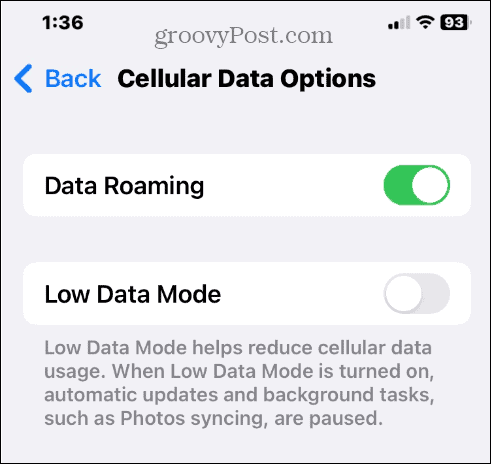
به Google Maps اجازه دهید از داده تلفن همراه استفاده کند
اگر با Google Maps در آیفون خود مشکل دارید، می توانید داده های تلفن همراه را برای برنامه ها خاموش کنید. اگر قبلاً این کار را برای Google Maps انجام داده اید، باید آن را فعال کنید تا دوباره از داده های تلفن همراه استفاده کند.
برای بررسی، به تنظیمات > تلفن همراه. به پایین بکشید، پیدا کنید نقشه های گوگل، و اگر سوئیچ قبلاً نبوده، آن را روشن کنید.
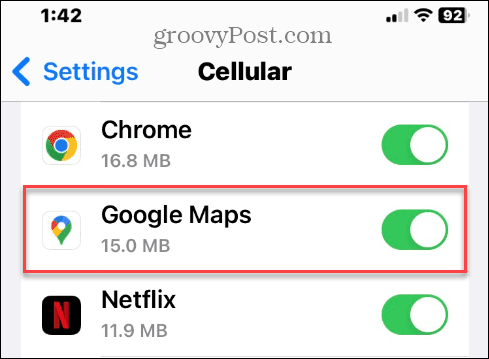
حالت فقط Wi-Fi را در اندروید غیرفعال کنید
برنامه Google Maps شما در Android دارای یک ویژگی فقط Wi-Fi است که می تواند با اتصال داده تلفن همراه تضاد داشته باشد. بررسی تنظیمات و خاموش کردن آن ساده است.
برای غیرفعال کردن فقط Wi-Fi:
- راه اندازی نقشه های گوگل در گوشی اندرویدی شما
- روی خود ضربه بزنید نماد نمایه در گوشه سمت راست بالا
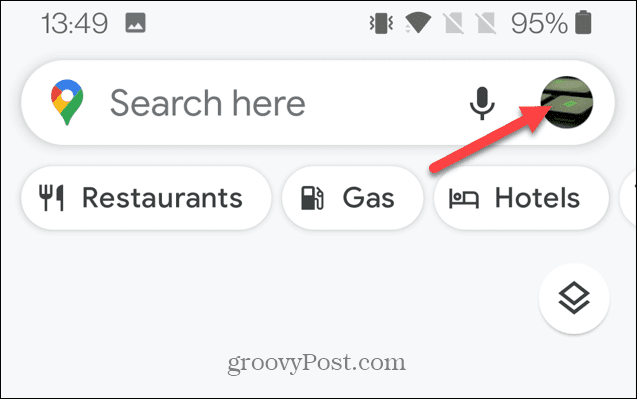
- انتخاب کنید تنظیمات از منو

- پیدا کن فقط وای فای گزینه و آن را خاموش کنید.
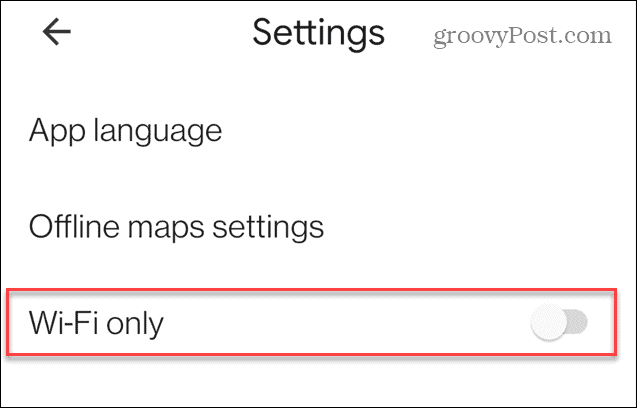
نقشه های گوگل را به روز کنید
یک اشکال در برنامه Google Maps می تواند دلیل کار نکردن آن بر روی داده های تلفن همراه باشد. بنابراین، مطمئن شوید که آخرین به روز رسانی ها و اصلاحات را برای برنامه دارید. اگر از iPhone استفاده می کنید، نحوه به روز رسانی برنامه ها در iOS را بررسی کنید. یا در اندروید، کاربران می توانند برنامه ها را در گوشی اندرویدی به روز کنند.
هنگامی که آخرین نسخه Google Maps را دارید، آن را راهاندازی کنید و ببینید روی داده تلفن همراه کار میکند یا خیر.
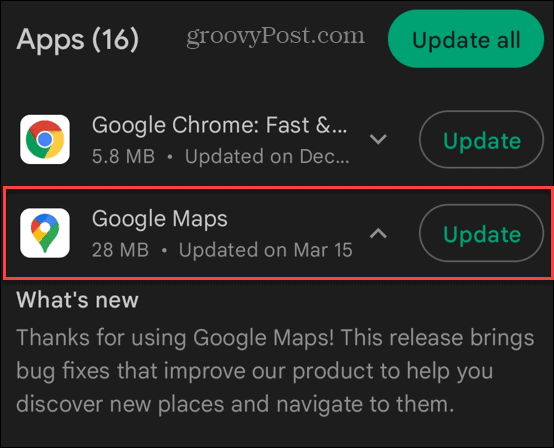
گوشی خود را به روز کنید
علاوه بر بهروزرسانی Google Maps، باید از آپدیت شدن سیستم عامل گوشی خود نیز اطمینان حاصل کنید. مانند بهروزرسانیهای برنامه، بهروزرسانی تلفن شما رفع اشکالهای احتمالی را دریافت میکند که باعث مشکلاتی در دادههای تلفن همراه شما میشود.
رفتن به تنظیمات > عمومی > به روز رسانی نرم افزار در iPhone و هر بهروزرسانی iOS موجود را دانلود کنید.
مراحل به روز رسانی گوشی اندرویدی شما بین دستگاه ها و نسخه های اندروید متفاوت است. اما به طور کلی، شما می خواهید به داخل نگاه کنید تنظیمات > سیستم > سیستم به روز رسانی ها یا تنظیمات > به روز رسانی نرم افزار روی گوشی سامسونگ گلکسی
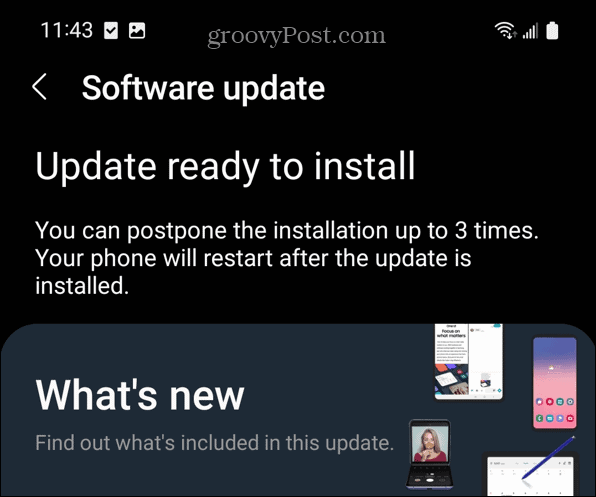
در واقع، به دلیل رفتار آزاردهنده اعلانها، نمیدانیم چه زمانی یک بهروزرسانی در گوشیهای گلکسی در دسترس است.
داده های نقشه های گوگل را پیش از زمان دانلود کنید
اگر میدانید که به منطقهای میروید که در آن اتصال داده نقطهای خواهید داشت، یا حتی اگر ندارید، نقشههای مورد نیاز خود را برنامهریزی و دانلود کنید. زمانی که به Wi-Fi متصل هستید، می خواهید این کار را انجام دهید.
برای دانلود Google Maps برای استفاده آفلاین:
- راه اندازی کنید نقشه های گوگل
- انگشت خود را به بالا بکشید و روی آن ضربه بزنید بیشتر دکمه (سه نقطه)
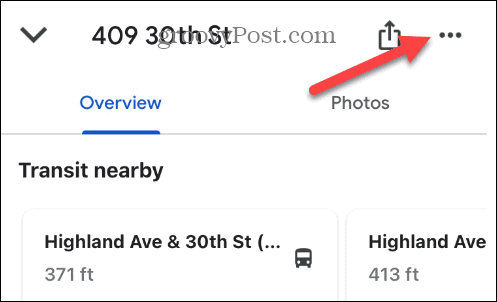
- انتخاب دانلود نقشه آفلاین از منوی ظاهر شده
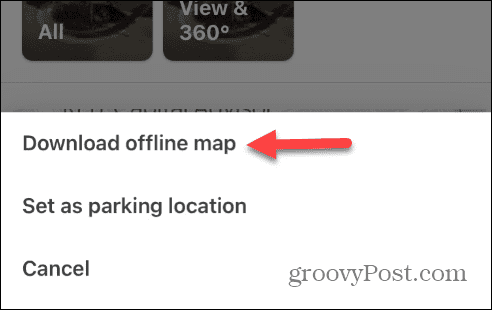
- مکانی که تایپ کردید، از جمله مناطق اطراف، روی نقشه نمایش داده می شود. روی ضربه بزنید دانلود دکمه.

به یاد داشته باشید که نقشه های دانلود شده می توانند فضای گوشی شما را اشغال کنند (هر کدام تا 35 مگابایت). بنابراین، اگر فضای خالی شما کم است، ممکن است بخواهید فقط در صورت لزوم نقشه ها را دانلود کنید یا نقشه های قدیمی را حذف کنید.
ممکن است برای دسترسی به ویژگیهای خاص با نقشههای آفلاین همچنان به اتصال داده نیاز داشته باشید. با این حال، داشتن یک نقشه آفلاین که می توانید بدون اتصال به اینترنت به آن مراجعه کنید، به راحتی کار می کند.
با Google Maps به جایی که باید باشید برسید
اگر با مشکل کار نکردن Google Maps بر روی داده های تلفن همراه مواجه هستید، باید بتوانید با استفاده از یکی دو راه حل بالا، آن را به کار ببرید.
Google Maps همچنان محبوبترین ناوبر است و کارهایی وجود دارد که میتوانید انجام دهید تا بیشتر از آن بهره ببرید. برای مثال، اگر نگران حریم خصوصی هستید، عاقلانه است که تاریخچه جستجوی Google Maps خود را پاک کنید. همچنین، اگر به Apple Maps اهمیت نمی دهید، می توانید Google Maps را به صورت پیش فرض در آیفون خود قرار دهید.
کار دیگری که می توانید انجام دهید این است که از جدول زمانی Google Maps خود به عنوان دفتر خاطرات سفر استفاده کنید. و اگر می خواهید تجربه بصری بیشتری با نقشه ها داشته باشید، می توانید نقشه های گوگل را سه بعدی کنید.

سایت محتوا مارکتینگ
برای دیدن مطالب آموزشی بیشتر در زمینه سخت افزار و نرم افزار اینجا کلیک کنید!


